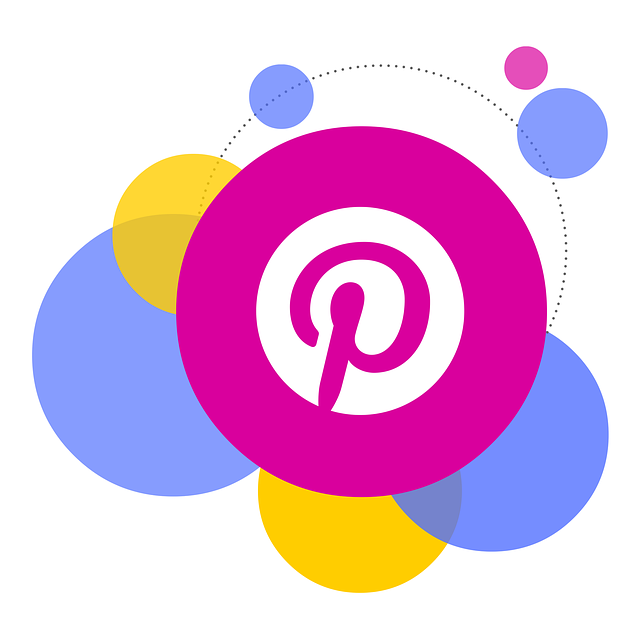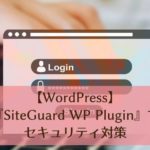こんにちは、nozomiです!
あなたは『Pinterest(ピンタレスト)』をご存知ですか?
Pinterestは、web上の画像を集めて、まとめておけるサービスです。
近年日本の企業でも注目され始め、今後ますます期待が高まっています。
nozomiは今まで個人的にPinterestを使っていたのですが、今回ネットビジネスでも活用することにしました。
初めてPinterestを使う方にもわかりやすいように、Pinterestの登録の仕方を丁寧に解説していきますね!
『Pinterest』って何?
Pinterestとは、2008年にアメリカで生まれた、世界的に有名なサービスです。日本では、2013年に開始されました。
Pinterestでは、web上で見つけた画像を自分のボードに集めて共有することができます。
画像にはURLが紐付けられているため、画像からサイトへアクセスすることができます。
画像を使ったブックマークのような感じですね。
自分のサイトにある画像をpinterestで公開し、画像に興味を持ったPinterestのユーザーをPinterestから自分のサイトへと誘導することができます。
Pinterestの登録手順
Pinterestには、個人アカウントとビジネスアカウントがあります。
ビジネスアカウントにはアナリティクス機能があり、閲覧状況を分析することができます。
ネットビジネスに活用するならビジネスアカウントを作成しましょう!
ということで、ビジネスアカウントの作成手順を解説していきますね。
①以下のリンクからPintereestにアクセスする
②公式サイトが開いたら、「登録する」をクリックします。

③画面が切り替わったら「メールアドレス」を入力し、任意の「パスワード」を設定、「アカウントを作成」をクリックします。

④【言語と居住国を選択してください】の画面に切り替わったら、「日本語」「日本(日本)」を選択し、「次へ」をクリックします。

⑤画面がさらに切り替わるので、入力をしていきます。
「ビジネス/サービス名」を入力し、「業種」を選択(nozomiは「その他」を選択しました。後から「設定」で変更することもできます。)、「次へ」をクリックします。

⑥【サイトを追してビジネスツールを活用しましょう】の画面に切り替わったら、「ウェブサイトを追加する」にあなたのサイトのURLを入力し、「次へ」をクリックします。

⑦【他のSNSアカウントの所有権を確認してPinterestにリンクしましょう】の画面に切り替わります。
連携したいアカウントがあれば、「確認する」をクリックしてリンクさせます。終わったら画面下の「次へ」をクリックします。

⑧【Pinterestへの広告の掲載を検討していますか?】の画面に切り替わります。
検討しているかどうかの回答をクリックして選択し、「次へ」をクリックします。

⑨【自分のウェブサイトから保存する】の画面に切り替わります。Pinterestに保存したい画像があれば選択して「プロフィールにピンを保存する」をクリック、
なければ「スキップ」をクリックします。

⑩【あなたのブランドに最適なトピックを選択してください】の画面に切り替わったら、あなたのサイトに関連がありそうなトピックを選択します。

⑪【最後のステップです】の画面が表示されたら、「今すぐインストール」か「スキップ」をクリックします。
インストールすると、ブラウザにPinterestのボタンが表示され、Web上の画像を簡単にPinterestに保存できるようになります。
nozomiはインストールをしてみました。

⑫【Chromウェブストア】のサイトが開いたら、「Chromに追加」をクリックします。

⑬【「Pinterest保存ボタン」を追加しますか?】の表示が出たら、「拡張機能を追加」をクリックします。

以上でビジネスアカウントの作成が完了しました。
Pinterestの個人アカウントをビジネスアカウントに切り替える手順
すでにPinterestの個人アカウントを持っている場合は、そのアカウントをビジネスアカウントに切り替えることもできます。
①Pinterestにログインします。ビジネス向けアカウントに切り替えるの下の「今すぐ切り替え」をクリックします。

②【ビジネス向けアカウントに切り替える】の画面に切り替わったら「続行」をクリックします。

③【ビジネス/サービス名を入力してください】の画面に切り替わったら、「ビジネス/サービス名」を入力し、「業種」を選択して「次へ」をクリックします。

④【サイトを追してビジネスツールを活用しましょう】の画面に切り替わったら、「ウェブサイトを追加する」にあなたのサイトのURLを入力し、「次へ」をクリックします。

⑤【他のSNSアカウントの所有権を確認してPinterestにリンクしましょう】の画面に切り替わります。
連携したいアカウントがあれば、「確認する」をクリックしてリンクさせます。終わったら画面下の「次へ」をクリックします。

⑥【Pinterestへの広告の掲載を検討していますか?】の画面に切り替わります。
検討しているかどうかの回答をクリックして選択し、「次へ」をクリックします。

⑦【自分のウェブサイトから保存する】の画面に切り替わります。Pinterestに保存したい画像があれば選択して「プロフィールにピンを保存する」をクリック、
なければ「スキップ」をクリックします。

以上でビジネスアカウントへの切り替えは完了です♪
まとめ
いかがでしたでしょうか?Pinterestについてと登録手順を解説しましたが、無事登録はできましたでしょうか?
ぜひ、あなたのサイトのPRにPinterestを活用してみてくださいね。